コマンド紹介シリーズ:kdash
コマンド紹介シリーズ第11回目は、kdashというコマンドを紹介します。kdashを使うことでターミナル上でKubernetesのダッシュボードを作成できます。
なお、第10回は以下になりますので、ぜひご興味があればご覧ください。
kdashとは
公式GitHubによると、
A simple terminal dashboard for Kubernetes built with Rust
ということで、Rust製ののターミナルで動くKubernetesのダッシュボードということです。私は最近Kubernetesに入門しましたがまだサードパーティのダッシュボードを使ったことがなかったので、今回はkdashを使ってターミナルでパパッとKubernetesのシステムの状況を把握できるようにしようと思います。
実際に使ってみる
インストール方法
私の環境はmacbookなので、以下のコマンドでインストールできました。
brew tap kdash-rs/kdash
brew install kdash
環境構築
今回は0から検証環境を作らず、以下の記事で作成したGKE上で稼働するFastAPIサーバを対象にkdashを使ってみます。環境構築は省略しますので、適宜以下の記事を参考にしてください!
kdashを使ってみる
まずは環境構築ができている前提で、kdashを実行してみます。
kdash
すると、以下のような画面が表示されました。
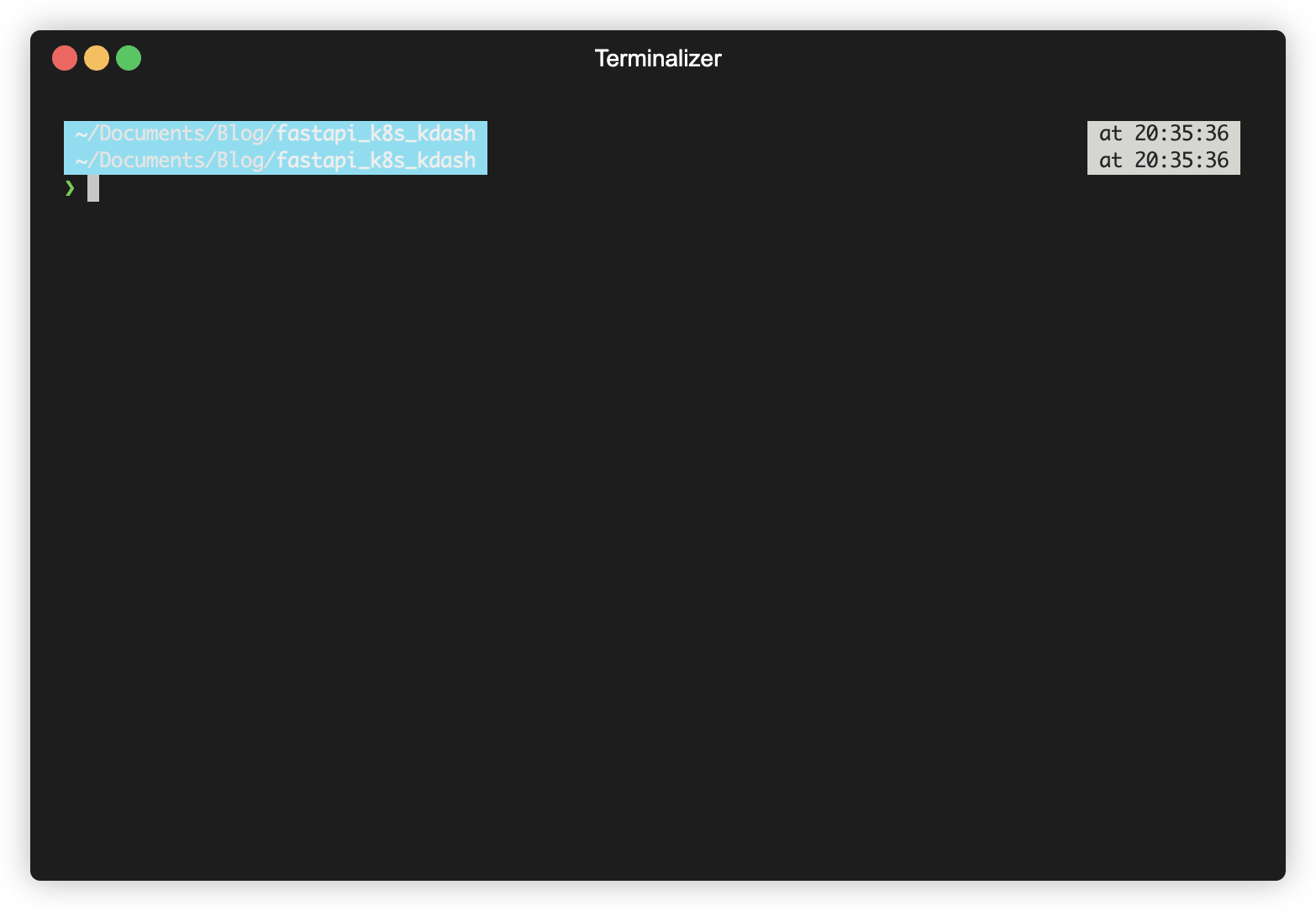
UIをみると、トップレベルには
- Active Context
- All Contexts
- Utilization
のみっつがあり、Active ContextタブではPodをはじめとするリソースを種別ごとに項目が作成されています。
トップレベルの項目はTabキーを押すことで変更できます。
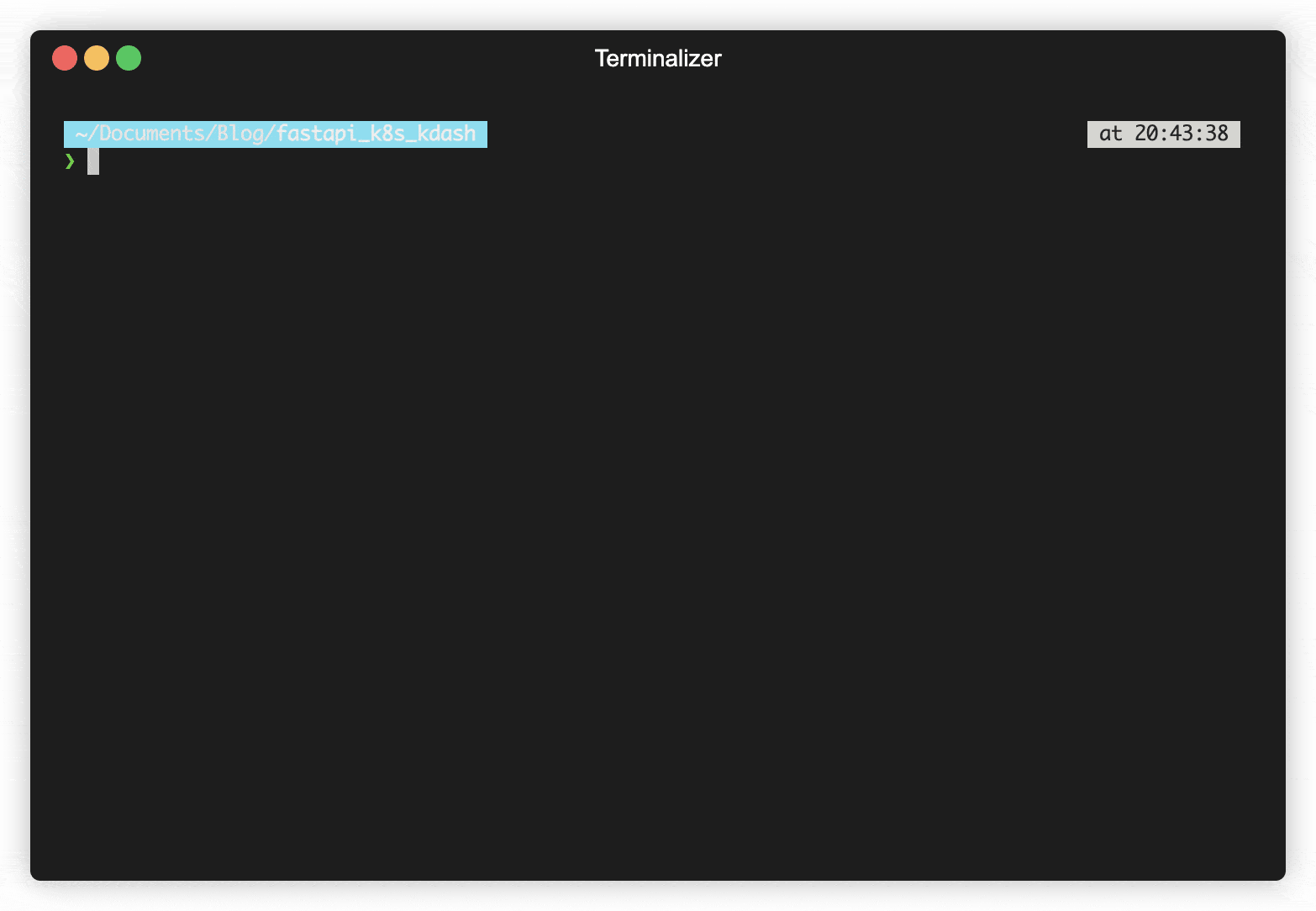
また、Active Contextタブにて数字を入力すると、それに対応したサービスの項目を閲覧できます。なお、十字キーの左右を利用することもできます。
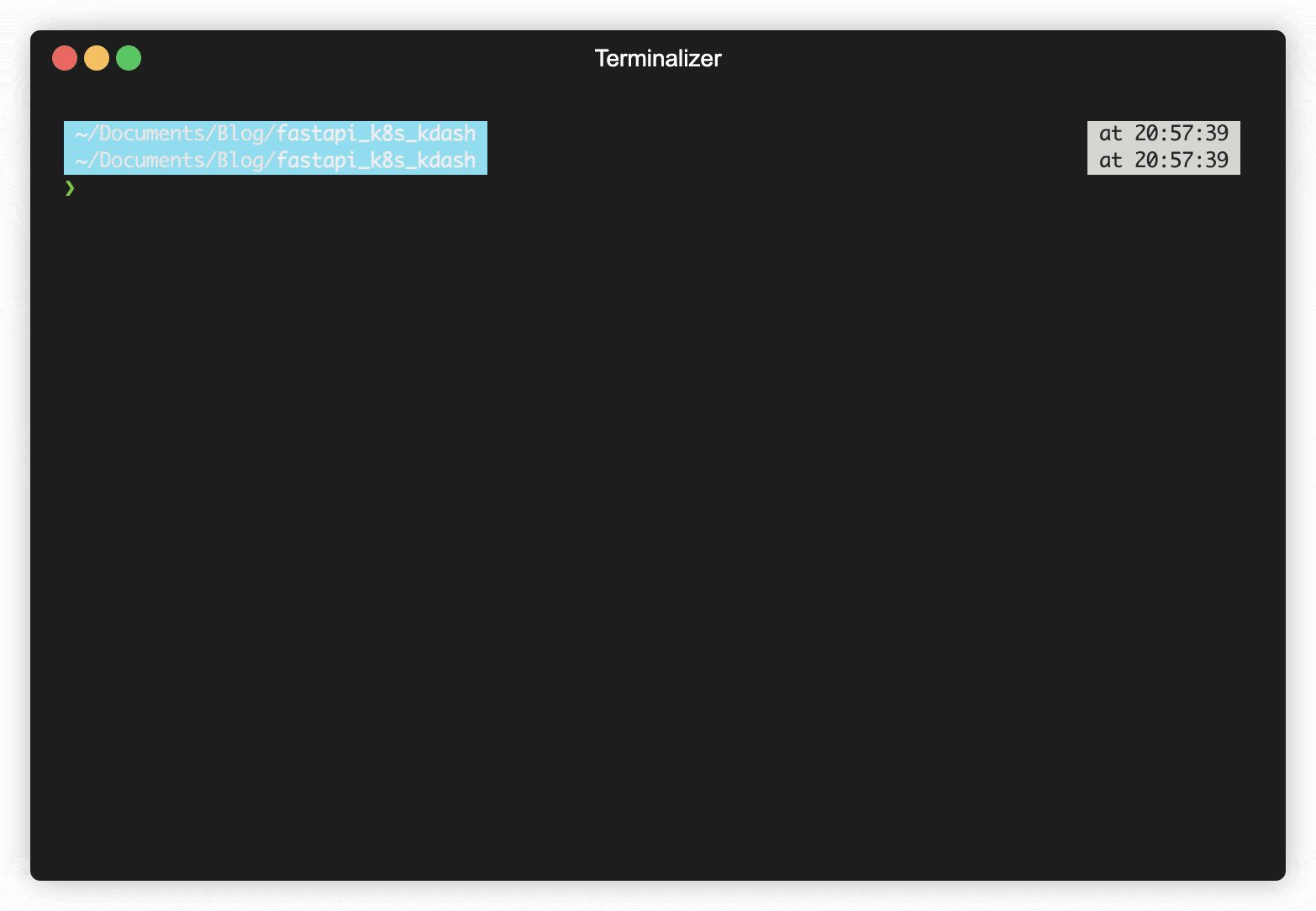
ロードバランサーの情報を見てみる
今回の例では、LoadBalancerを利用して外部IPアドレスによるアクセスを可能としています。kdash上でどのように表示されているか確認してみます。なお、記事公開時点ではすでにサービスを停止しているので、外部IPアドレスはそのまま載せています。結果を見ると、External IPに作成されたロードバランサーが提供するグローバルIPが設定されています。もちろん、このIPアドレスに指定してhttp://34.60.83.218/helloとするとメッセージが表示されました。
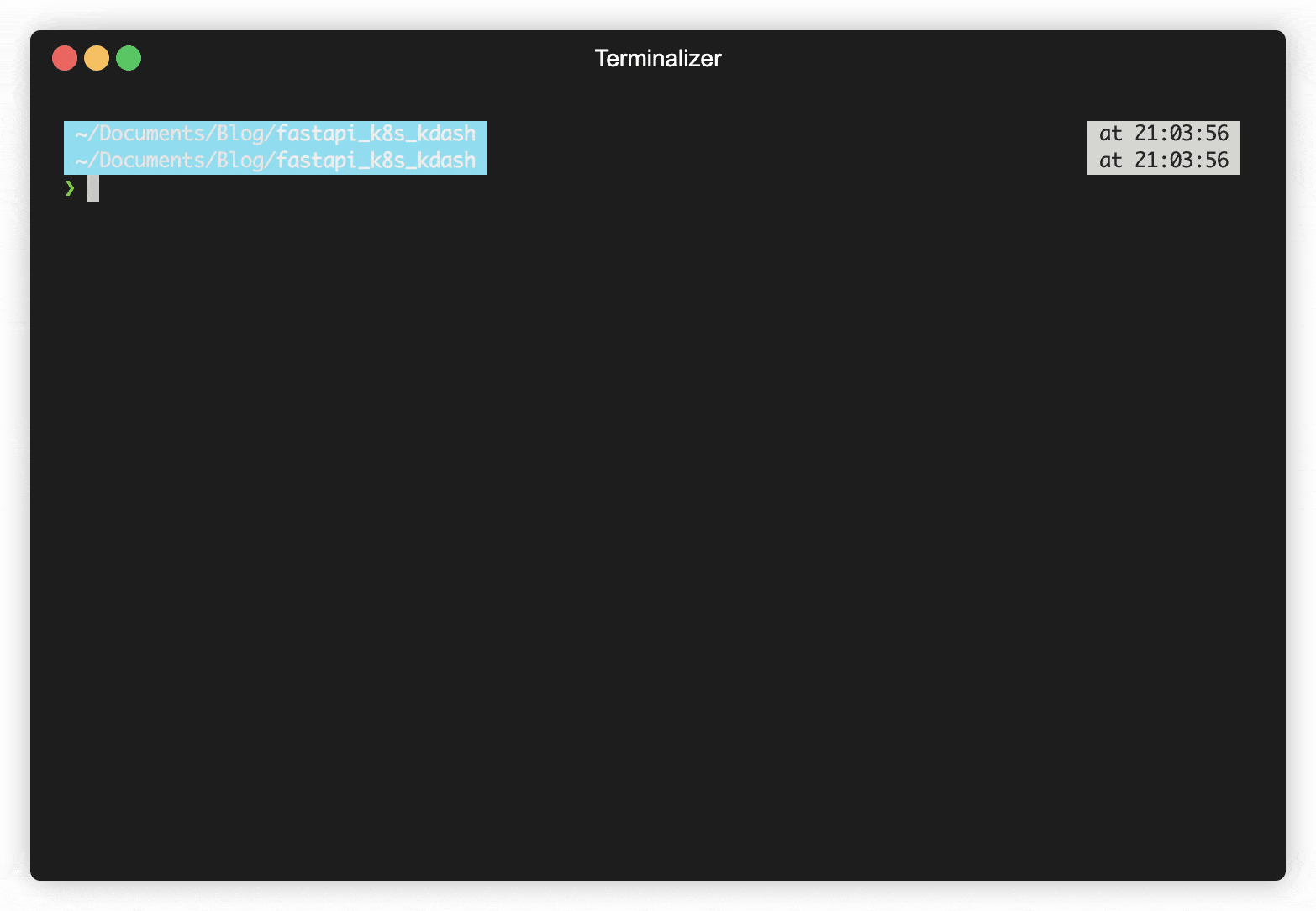

まとめ
今回はターミナルでKubernetesのダッシュボードを表示できるkdashを紹介してみました。今回紹介したのはごく一部ですが、各リソースや設定について細かく確認できます。私自身とても使いやすいと感じており、Kubernetesのモニタリングにとてもいいと思うので、ぜひ皆さんも使ってみてください。
Discussion